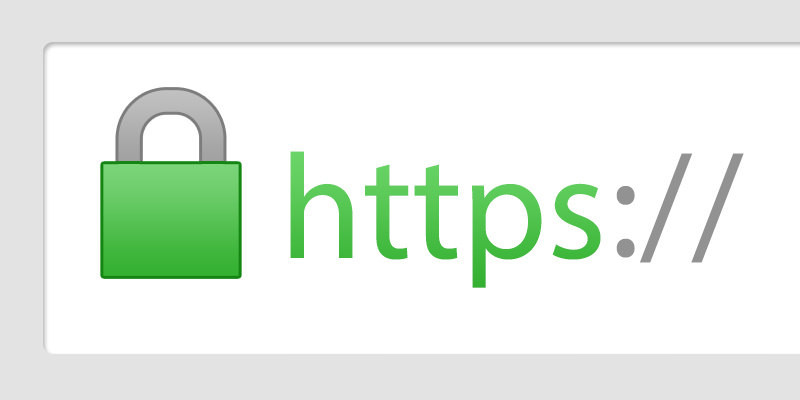テレワークにおける音声の品質について

どうもこんにちは。ウーマの藤井です。みなさん毎日テレワークで頑張ってらっしゃいますこととと思いますが、音声に気を使っていますか?
テレワーク中にビデオと音声で繋ぐものの、挨拶が終わったらビデオを切って、音声と画面共有で会議を続ける、、、なんで事良くありますよね?ん?俺だけですが?
そんな時に、相手の音声品質が良くなくて、やたらキンキンして音量も変、、、ってなるとストレス与えてたり与えられたりを知らないうちにやっていたりして。。。
そこで、マイクが重要なのです
ぼくは、ブルーというメーカーの「スノーボール」というマイクを使っています。
USB接続ですので、Type-C変換コネクタを繋げて快適に。テレワークの相手からも「いい音ですね、、、」と言われたことが何度もあります。

ルックスが良いのに加えて、三段階の切り替えがついてます。dbの調節ができるので環境に応じて切り替え可能。専用スタンドがついているのも嬉しいですね。
意外と高くなく、コスパヨシなコンデンサマイク
USB接続できるコンデンサマイクなので値段が高いだろうと思われるかもしれませんが、Amazonで8,800円で販売してます。私が買った時は一万円超えてたと思うのですが、だいぶお得になったみたいですね。
これを機に、テレカンの音声品質向上をして、説得力のあるプレゼンをしてみるのはいかがでしょうか?
いま、ウーマでは畑をやっています。あたたかくなってきたので畝をつくり野菜を育てようと思ってます。
【根張りが良く、通気性・保水性・排水性が抜群!】有機入り発育肥料 培養土(20%プラス) 12L
デザイナーへの道は一日にしてならず!いろんな本を読んで研究するもよし、かと思います。
wordpressサイトのhttps化
こんにちは、デザイナーの藤井と申します。弊社のサイト「u-ma.jp」がいままでhttp〜ではじまるサイトだったのですが、セキュリティ強化のために「https化」を行いました。
ネットにある情報を基にすすめていったのですが、なんとか実装できましたので備忘録も兼ねて記載します。弊社サイトはxサーバー内でWordpressを「マルチサイト」で運営しております。この「マルチサイト」というのが少々クセモノで、ひっかかった部分をメモしていきます。
注意点
Xサーバーでhttpsを設定。設定してから一定時間(僕の場合は小一時間)待たなくてはならない。
htaccessでリダイレクトを設定。親サイトと子サイトを両方とも設定しなくてはならない。
wordpress内で「サイトURL」を変更したいがデフォルトでは設定できないので、データベース(My PHP admin)で変更。
Slider Revolution内の画像が読み込めないのは、画像へのリンクに絶対パスが記載されていたので、画像リンクをプラグインで一括置き換え。
検索エンジンからのリンクが「http」になっていたので、アナリティクスおよびサーチコンソールの設定を行う
Xサーバーでhttpsを設定。設定してから一定時間(僕の場合は小一時間)待たなくてはならない。
Xサーバーさんのチュートリアルページがありますので、こちらを参考に行いました。
https://www.xserver.ne.jp/manual/man_server_fullssl.php
このページに記載されたとおりにすすめれば、Xサーバにて運用しているサイトの「https」が作れます。設定してから約1時間ほどまたなくてはならないようです。数十分たって、何度もブラウザをリフレッシュしましたがなかなか「https」サイトがあらわれてくれない。。。。。どうやらクロームブラウザが読み込んだキャッシュを読み込んでいたようです。クロームのシークレットモード(Mac:command + Shift +N)で黒っぽいブラウザを立ち上げてキャッシュの読み込みがない状態で見ることをおすすめします。
htaccessでリダイレクトを設定。親サイトと子サイトを両方とも設定しなくてはならない。
Xサーバさんのチュートリアルにかいてあるhtaccess記述ソースはシングルサイトのためのものでした。マルチサイトでhttps化するためのソースコードは下記サイトを参考にいたしました。
https://web-director-lifehack.info/multi-site-ssl/
こちらの記述を参照して設定を行いました所、無事に親サイト+子サイトともにリダイレクトされるようになりました。ありがとうございます。
wordpress内で「サイトURL」を変更したいがデフォルトでは設定できないので、データベース(My PHP admin)で変更。
こちらは少々手こずりましたが、親切な方が丁寧にまとめてくださっておりました。
https://growniche.com/wordpress-memo/common/1
データベースにログインして操作を行うのですね。キャプチャはXサーバーでログインした場合に操作をするところです。
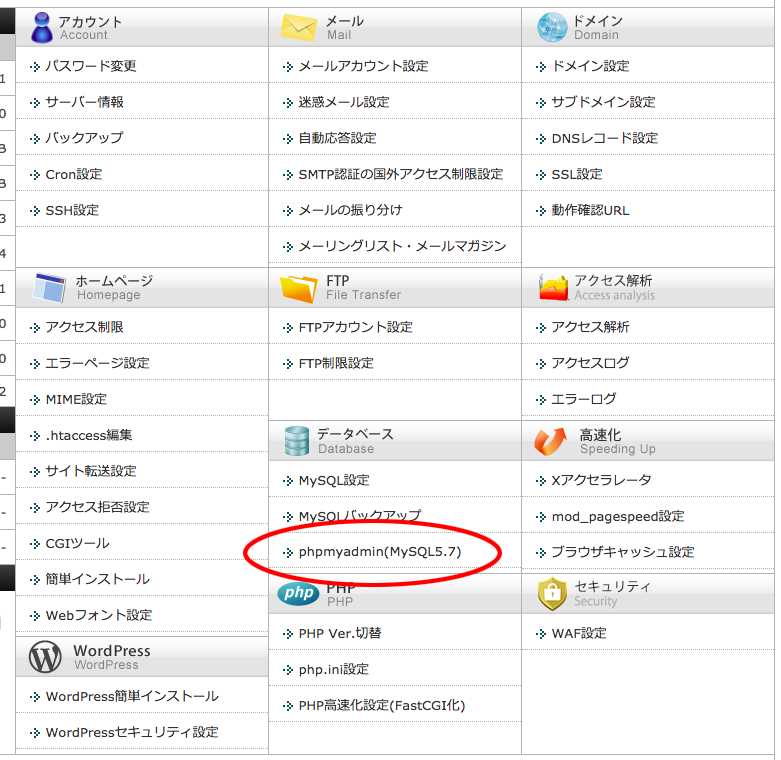
左側にデータベース名がずらっと並んでいると思いますので検索フィールドに「wp_option」と入力、sitename と homeをhttpsに書き換えます。
僕が引っかかったのは「あれ?homeが無い・・・」でした。よくよく見たら下の方に「次ページ」がありました。アルファベット順にしたほうがサクっと見つかると思うので「キーでソート」から「option name(昇順)」で並べ替えて「home」を見つけました。
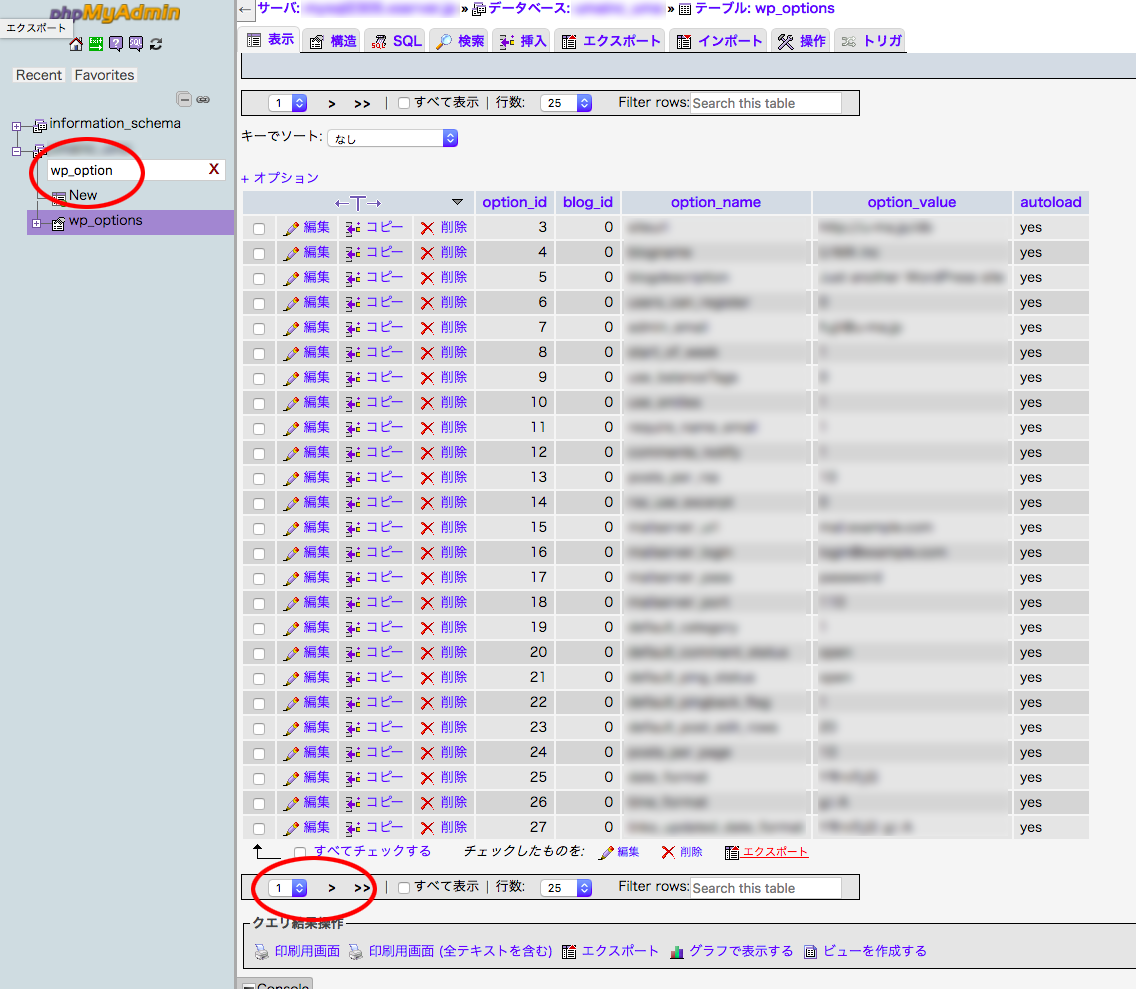
Slider Revolution内の画像が読み込めないのは、画像へのリンクに絶対パスが記載されていたので、画像リンクをプラグインで一括置き換え。
サイトのURLを変えたので、サイト内リンクや画像へのパスが変わってしまいます。プラグイン「Search Regex」で一括変換いたしましょう。
https://creive.me/archives/11553/
こちらのページを参考にさせてもらいました。特に引っかかることなく無事にインストール〜絶対パスを置き換えました。
検索エンジンからのリンクが「http」になっていたので、アナリティクスおよびサーチコンソールの設定を行う
サイトを開いて、無事にページがhttps化していたのですが、google検索のリンクはいまだ「http」になっていました。こちらを変更するには「googleアナリティクス」および「googleサーチコンソール」の設定を変更する事で対応しました。参考にしたのは下記のサイトです。
https://junichi-manga.com/https-analytics-search-console/
googleアナリティクスは定期的にアップデートするのでUIが変わってしまいますが落ち着いて探すと見つかります。「プロパティ」「ビュー」を作成したかったのですが、上記参考ページのキャプチャが少し古かったようで。。。。左下のギアアイコンをクリックすると、設定が可能になりました。
最後にgoogleにサイトマップを投げておきましょう
https://saruwakakun.com/html-css/wordpress/sitemap#section3
いかがでしたか?少々大変ですが、手順通りにやれば1〜2時間で完了するかと思います。参考になれば幸いです。